나는 한 때 개미 다운로더(Ant download manager)가 무료로 풀렸을 때 받아서 사용하고 있기에 굳이 IDM을 사용하지는 않았었다. 그런데 간혹 개미 다운로더로 받아지지 않는 동영상들이 생기더라. 별 수 없이 여러 가지 방법을 찾다가 IDM(Internet Download Manager)를 사용하게 되었고, 그렇게 현재 2가지의 다운로드 프로그램과 2가지의 확장 프로그램까지 총 4개를 사용중이다.

자주 찾아보는 유명한 사이트들은 원클릭으로 간편하게 내려받기 위해 개미와 IDM을 사용하는데 여기서 차이점은 개미에선 MP3로 바로 변환해서 받을 수 있는데 IDM은 동영상 확장자 변환으로만 받을 수 있다는 차이가 있다. 나는 주로 POE 아이템필터를 만들기 위해 효과음을 따야 하다 보니 개미를 더 자주 쓰긴 한다.

그럼 굳이 왜 개미와 IDM 두 개를 쓸까? 서로 간의 부족한 부분을 메워주기 때문이다. 어떨 때는 개미로 받을 수 있고 어떨 때는 IDM으로 받을 수 있는데 좀 번거롭기는 해도 실행 아이콘의 위치를 서로 가깝게 붙여놨기에 마우스의 이동 거리도 짧고 클릭 한 번에 다 할 수 있다는 데에 메리트가 있다.
아주 가~끔 이 두 가지로도 못 받는 영상들이 있는데 그럴 땐 나머지 2개의 크롬 확장 프로그램으로 내려받는다. 물론 확장 프로그램의 단점은 다운로드 속도가 현저하게 떨어지는 것이 문제이긴 하다. 이렇게 4가지를 사용하면 못 받는 동영상이 없더라. 비공개 동영상이라도 일단 브라우저 화면에만 뜨면 확장 프로그램으로 다 받을 수 있다.
IDM 무료 동영상 다운로드 프로그램 설치하기
먼저 이 포스팅에서는 IDM 설치에 대해서 설명하겠다. 사실 설치법은 뭐 없다. 사이트에서 클라이언트를 내려받고 브라우저 확장 탭에 추가해주기만 하면 된다. 굳이 글을 길게 쓰는 이유는 불량 등록 번호 에러가 종종 뜨기 때문에 이를 막기 위한 방법까지 알려주기 위해서다.
Internet Download Manager: the fastest download accelerator
Internet Download Manager (IDM) is a tool to increase download speeds by up to 5 times, resume and schedule downloads. Comprehensive error recovery and resume capability will restart broken or interrupted downloads due to lost connections, network problems...
www.internetdownloadmanager.com
Microsoft Edge Addons
...
microsoftedge.microsoft.com
우선 첫 번째 사이트에서 파일을 받은 뒤 클라이언트 설치를 해주고 두 번째 사이트로 이동한 뒤 크롬이나 엣지 브라우저 확장 탭에 확장 프로그램을 추가/설치해 주자.
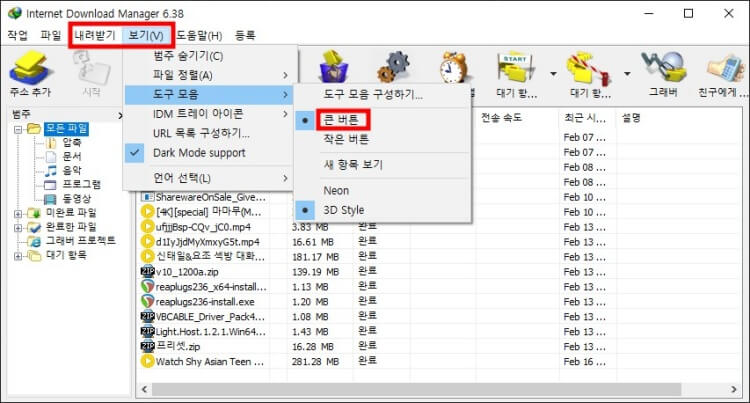
설치가 끝났으면 윈도우 화면 하단에 IDM 아이콘을 실행하여 설정을 살짝 건드려주는 게 좋은데 내려받기를 누르면 환경설정을 선택할 수 있으며 저장 경로를 변경할 수 있다. 보기에서 도구 모음을 선택해서 큰 버튼으로 바꾸는 것은 선택 사항이다. 브라우저에 동영상이 있을 때 바로 위에 아이콘이 형성되는데 설정이 안 되어 있으면 아이콘에 이름이 들어가서 길어지게 되고 큰 버튼을 선택하면 말 그대로 재생 마크만 있는 버튼 형식의 아이콘이 생긴다.
불량 등록 번호 오류 메시지 뜨지 않게 하기
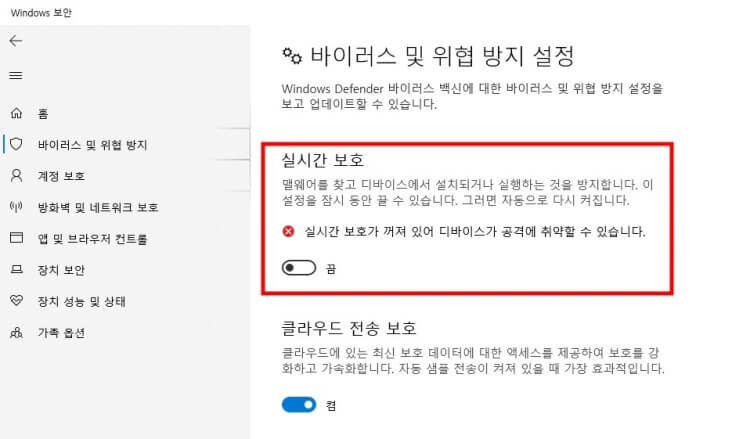
이제부터가 진짜 시작인데 미리 해두는 게 편하니 윈도우 좌측 하단 시작 옆에 검색란에 보안을 검색하여 위 이미지처럼 실시간 보호를 꺼두자. 어둠의 경로 파일을 실행하려면 이렇게 하는 게 기본 조건이다. 바이러스 아니냐며 불안해하는 게 보통인데 마이크로 소프트 무인증 파일이기 때문에 어쩔 수 없이 걸러지는 현상이다. 정말 믿지 못할 파일들은 인지도가 없거나 포스팅이 몇 개 없는 신생 해외 블로그와 구독자 거의 없고 댓글 없는 유튜브 채널에 올려둔 것들이다. 시드 없는 토렌트도 마찬가지니 항상 기억해두자. 이건 내가 랜섬웨어를 걸려보고 깨달은 것들이다.
반디집 공식 홈페이지 · ALZ, EGG, 7Z, RAR 지원 무료 압축 프로그램
반디집 (Windows) 반디집은 다양한 기능을 제공하고 빠르게 작동하는 압축 프로그램입니다. 무료로도 사용할 수 있으며, 유료 에디션은 다양한 고급 기능을 제공합니다. 주요 기능 지원 OS: Windows Vi...
kr.bandisoft.com
위의 jpg 파일을 받고 바로 반디집도 같이 받자. 해당 파일은 알집으로는 인식하지 못하니 반디집이 필수로 설치되어 있어야 한다.

파일을 받아서 이미지 우클릭을 한 다음 연결 프로그램에서 반디집이 떠야 숨겨놓은 파일을 압축 풀기 할 수 있는데 알집은 사진으로만 인식하기 때문에 연결 프로그램에서 사용할 수가 없더라.

압축 풀기를 했다면 exe 파일이 2개 있을 것이다. 위의 폴더 순서를 따라가서 IDM 폴더 안에 2개의 파일을 붙여 넣자. 그렇게 해야 실행 파일 2개가 IDM 클라를 인식해서 실행할 수 있게 된다.
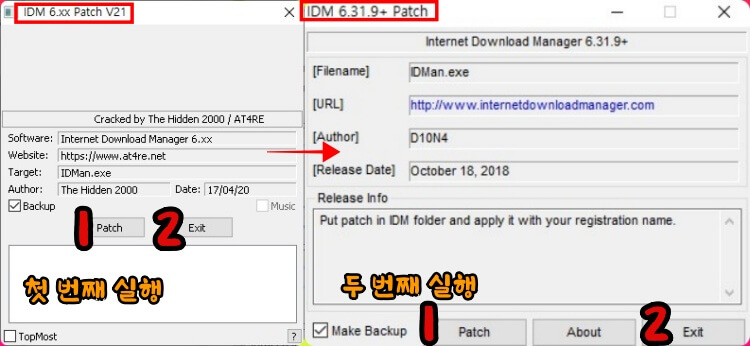
이제 마지막 작업인데 위 이미지처럼 순서에 맞춰 exe 파일을 실행하고 patch를 받은 후 exit로 실행창을 끄는 순서를 반복하면 모든 과정이 끝나게 된다. 실시간 보호 해제했던 것도 다시 실행시키도록 하자.
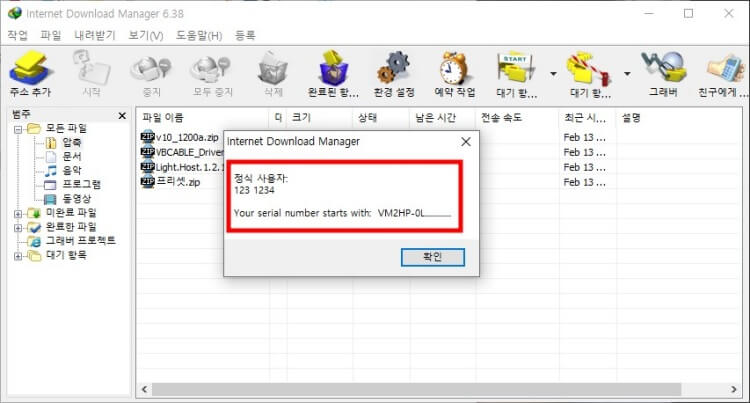
이제 IDM 프로그램을 실행시켜서 등록을 눌러 라이선스를 확인해보자. 정식 사용자라고 뜬다면 아주 잘 된 것이다. 해당 프로그램을 쓰다 보면 간혹 오류가 발생할 때가 있다. 이유인즉슨 토렌트를 포함한 모든 파일을 내려받을 때 IDM을 거치게 되다 보니 발생하는 오류로서 이를 해결하기 위해서는 브라우저 확장 관리에서 해당 IDM을 잠시 OFF 시켜주면 된다.
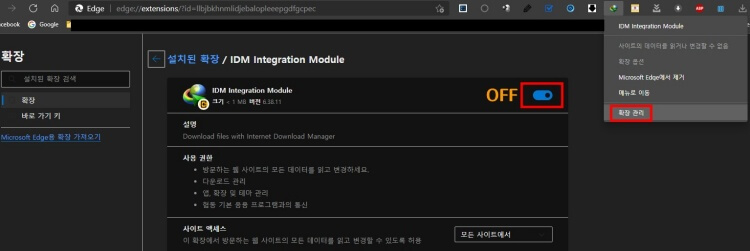
어찌 보면 가장 신경 써야 할 부분이 이 확장 프로그램에서의 IDM 모듈 관리가 아닐까 싶다. 그러니 확장 모듈의 ON/OFF 기능을 절대 까먹지 말고 설치 파일 다운로드 오류가 생긴다면 꼭 확인하도록 하자.
'각종 IT프로그램' 카테고리의 다른 글
| 무료 동영상 편집 프로그램 샷컷의 장점을 이용해 기초적인 작업해보기 (0) | 2021.03.09 |
|---|---|
| 무료로 간단하게 GIF 만들기를 할 수 있는 최강 프로그램(필자 생각) (0) | 2021.03.07 |
| 영화 자막 싱크 일괄 수정으로 한방에 맞추기 가능한 웹페이지를 소개합니다. (3) | 2021.03.04 |
| 소스가 막혀있는 m3u8 동영상 무료로 쉽게 변환 및 다운로드하는 방법 (0) | 2021.02.22 |
| 동영상 편집 프로그램 사용할 때 바로 적용되는 무료 폰트 설치 방법 (0) | 2021.02.10 |
| 무료 동영상 자르기 프로그램 avidmux가 동영상 변환까지 지원하는구나. (0) | 2021.02.09 |
| 속도 빠른 무료 동영상 자르기 프로그램 2가지 추천!! (3) | 2021.02.07 |
| 지포스 익스피리언스 설정 값 수정하고 성능저하 없이 게임 동영상을 녹화하자. (0) | 2021.02.07 |


댓글